怎么在win8系统中建立局域网 win8系统建立局域网方法
怎么在win8系统中建立局域网?大家都知道,两台电脑互传文件最方便的做法就是在同一局域网下进行操作。那在win8系统中怎么建立局域网呢?今天小编就给大家介绍下win8系统建立局域网的详细方法,现在一起跟着教程操作吧。
win8系统建立局域网方法/步骤:
1.在键盘上按下win+X按键,直接打开“命令提示符(管理员)”进入。随后在出现的窗口中直接输入以下命令后回车:netsh wlan set hostednetwork mode=allow ssid=(想要给局域网取的名字)key=(设定的密码)。
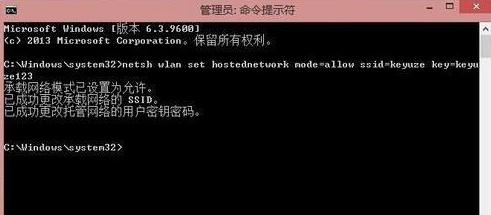
2.继续在弹出的窗口中输入netsh wlan start hostednetwork命令。
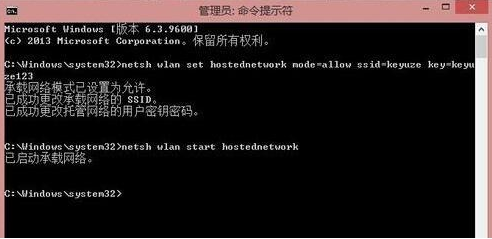
通过以上方法,win8系统就成功建立局域网了,假如你还不清楚的话,可以跟着教程一起操作。
Win7教程查看更多

轻松学会安装win7系统教程 2021-10-05 查看详情

戴尔灵越 15如何重装win7系统? 2021-10-05 查看详情

详聊惠普4431s怎么一键重装win7系统 2021-10-05 查看详情

台式计算机重装win7系统简单教程 2021-10-01 查看详情
Win10教程查看更多










